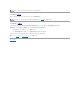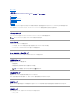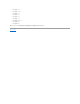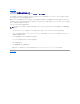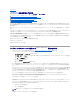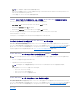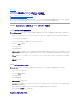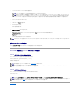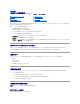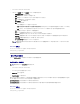Users Guide
1. イメージファイルサイズが 256 MB 以下であることを確認します。
2. iDRAC6 ウェブインタフェースにログインします。
3. システムツリーで サーバー を選択します。
4. VFlash タブをクリックします。
VFlash 画面が表示されます。
5. 仮想フラッシュの有効 オプションをオフにします。
6. 「仮想フラッシュドライブ」 の項で、イメージファイルのパスを入力するか、[参照] をクリックしてシステム内のその場所に移動します。
アップロード をクリックします。
アップロードの進行状況を示すステータスバーが表示されます。
仮想フラッシュキーサイズの表示
Virtual フラッシュキーサイズ のドロップダウンメニューには、現在設定されているサイズが表示されます。
RACADM を使用した vFlash メディアカードの設定
vFlash メディアカードの有効または無効
サーバーへのローカルコンソールを開いてログイン後、次のように入力します
racadm cfgRacVirtual cfgVirMediaKeyEnable [ 1 or 0 ]
0 は無効、1 は有効を示します。
vFlash メディアカードのリセット
サーバー への Telnet/SSH テキストコンソールを開いてログイン後、次のように入力します。
racadm vmkey reset
目次ページに戻る
メモ: vFlash カードの容量が 256 MB を超える場合、現時点では 256 MB のみにアクセスできます。
メモ: 仮想フラッシュを使用すると、緊急用起動イメージと診断ツールを直接 vFlash メディアに保存できます。イメージファイルは、Windows の場合は *.img ファイルとして DOS
のブータブルフロッピーイメージ、Linux の場合は Red HatR Enterprise LinuxR メディアの diskboot.img ファイルです。diskboot.img を使用すると、修復ディスクの作成
や、ネットワークインストールを実行するディスクの作成ができます。仮想フラッシュを使用すると、今後の一般的な用途や緊急時の使用に備えて永続的なイメージを格納できます。
メモ: ブータブルな ISO イメージを仮想フラッシュパーティションにアップロードできますが、ブータブルでなくなります。ISO イメージを IMG イメージに変換し、IMG イメージをブータブルにし
ます。
メモ: 出力の詳細を含む cfgRacVirtual の詳細については、「cfgRacVirtual」 を参照してください。
メモ: RACADM コマンドは、vFlash メディアカードが搭載されている場合にのみ機能します。カードが搭載されていない場合は、「エラー: 要求した操作を実行できません」というメッセージが
表示されます。書き込み保護されていない SD カードが挿入されていることを確認します。
注意: RACADM コマンドを使用して vFlash メディアカードをリセットすると、キーサイズが 256 MB にリセットされ、既存のデータがすべて削除されます。
メモ: vmkey の詳細については、「vmkey」を参照してください。RACADM コマンドは、vFlash メディアカードが搭載されている場合にのみ機能します。カードが搭載されていない場合は、「エ
ラー: 要求した操作を実行できません」というメッセージが表示されます。SD カードが挿入されていることを確認します。